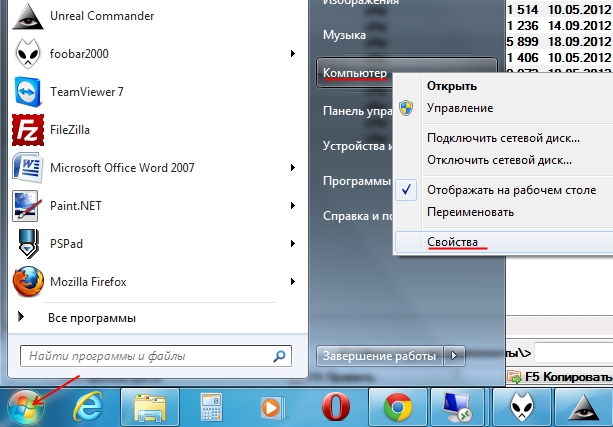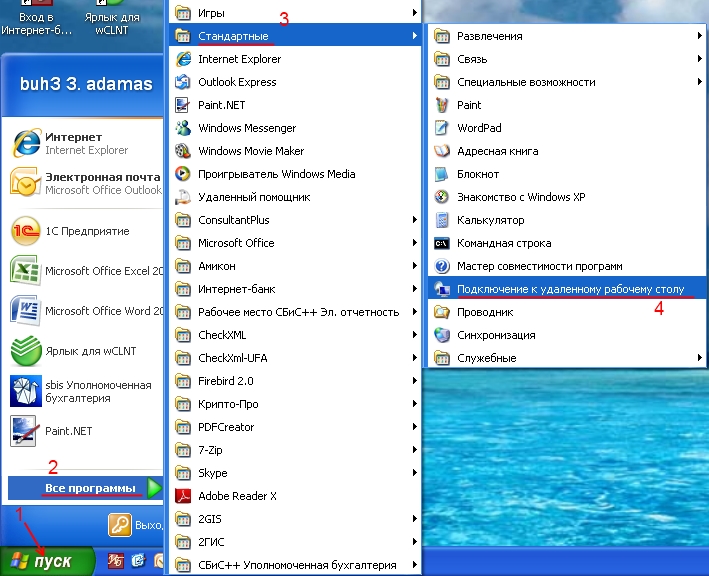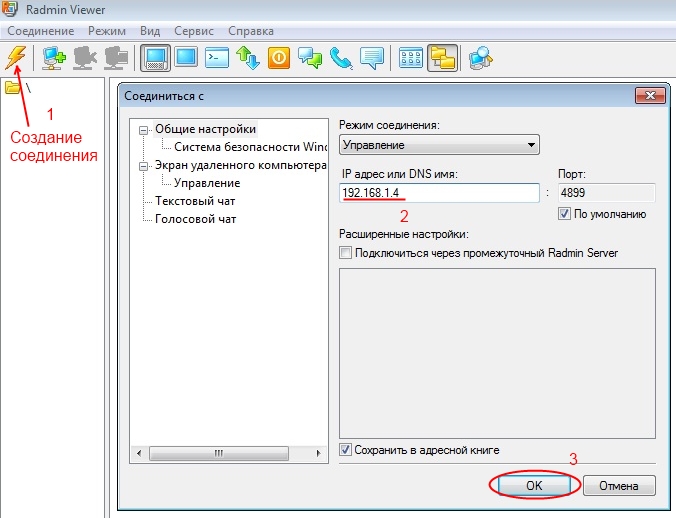Sayt bo'limlari
Muharrir tanlovi:
- Nima uchun noutbukga kichik SSD kerak va unga Windows-ni o'rnatishga arziydimi?
- Ramka kiritish. Ramkalar yaratish. noframes zaxirasini ta'minlash
- Windows tizimini qayta tiklash Hech qachon tugamaydigan avtomatik tiklashga tayyorgarlik
- Dasturlar yordamida flesh-diskni ta'mirlash Noutbukdagi USB portni qanday tuzatish kerak
- Disk tuzilishi buzilgan, o'qish mumkin emas, nima qilishim kerak?
- Qattiq disk kesh xotirasi nima va u nima uchun kerak?Kesh hajmi nima uchun javob beradi?
- Kompyuter nimadan iborat?
- Tizim blokining tuzilishi - qaysi komponentlar kompyuterning ishlashi uchun javobgardir Tizim blokining ichki qurilmalari xususiyatlari
- Qattiq diskni SSD ga qanday o'zgartirish mumkin
- Kirish qurilmalari kiradi
Reklama
| Masofaviy kirish ulanishini sozlash. Masofaviy ish stoliga ulanish (kompyuter) |
Internet-ID - bu Xostga ulanmasdan ulanishingiz mumkin bo'lgan texnologiyaning nomi xavfsizlik devorlari va NAT. Masofaviy kompyuterga ulanish uchun uning tarmoq nomi yoki IP manzilini bilish ham shart emas. Siz shunchaki uning identifikatorini (ID) ko'rsatishingiz kerak. Tarmoq uskunasining qo'shimcha sozlamalari ham talab qilinmaydi. NAT-NAT ulanishini o'rnatish uchun endi portni yo'naltirish yoki portni xaritalash kerak emas. Ushbu funksionallik, birinchi navbatda, xizmatlar uchun juda foydali texnik yordam, tashqi statik IP-manzilni taqdim etish imkoniyatiga ega bo'lmagan ko'plab mijozlar bilan ishlaydiganlar. Internet-ID funksiyasi nima uchun?Internet-ID texnologiyasi hal qiladigan asosiy vazifa masofaviy kompyuterga ulanish tartibini iloji boricha soddalashtirishdir. Ilgari talab qilingan puxta sozlash marshrutizatorlar, portni yo'naltirish, portni xaritalash yoki "teskari ulanish" ni o'rnatish. Bu barcha manipulyatsiyalar uchun juda qiyin oddiy foydalanuvchilar va ba'zida ilg'or tizim ma'murlari uchun ham muammolarni keltirib chiqaradi. Internet-ID bularning barchasidan qochish imkonini beradi.U qanday ishlaydi?Internet-ID texnologiyasi bunga asoslanadi tarmoq ulanishi masofaviy Xost bilan TektonIT kompaniyasining maxsus ajratilgan serverlari (yoki korporativ Mini Internet-ID serveri) orqali o'rnatiladi. O'z navbatida, masofaviy Xost ham doimiy ravishda ushbu serverlar bilan aloqani saqlab turadi.Amaliyot printsipi ICQ yoki Skype kabi mashhur xabar almashish xizmatlari qanday ishlashiga juda o'xshaydi. Internet-ID ulanishini sozlash.Internet-ID ulanishi yordamida masofaviy Xostga ulanish uchun siz Xostda identifikatorni olishingiz kerak. Bu avtomatik ravishda Internet-ID mexanizmini faollashtiradi va serverlarimiz bilan aloqa o'rnatadi. Tizim soati yonidagi Xost belgisini o'ng tugmasini bosing. Menyuda "Internet-ID ulanishini sozlash" -ni tanlang. Bildirishnoma sohasida xost belgisi Ko'rsatilgan oynada "Yangi identifikatorni olish" tugmasini bosing. Esingizda bo'lsin, ushbu identifikatorni yozib oling yoki buferga nusxa oling. Bu Xostga kirish uchun foydali bo'ladi. Endi Xost mijozdan (Tomoshabin) ulanishlarni qabul qilishga tayyor, kompyuterga kirish sozlangan. Mijoz tomonida, yangi ulanishni yaratishda yoki mavjud bo'lgan ulanish sozlamalarida, ID maydonida siz kirmoqchi bo'lgan Xost identifikatorini ko'rsating. Endi Mijoz ulanish paytida har doim "Internet-ID" modulidan foydalanadi. Mavjud ulanish uchun Internet-ID-dan foydalanish uchun uning xususiyatlarida ("Asosiy sozlamalar" bo'limi) kerakli identifikatorni belgilang va uning chap tomonidagi katakchani belgilang. To'g'ridan-to'g'ri ulanish va Internet-ID mexanizmidan foydalanishni o'chirish uchun ulanish sozlamalarida identifikatorning chap tomonidagi katakchani olib tashlash kifoya. Diqqat! Mini Internet-ID server.Tizim ma'murlari TektonIT serverlariga qaram bo'lmaslik uchun o'zlarining korporativ Internet-ID serverlarini joylashtirish imkoniyatiga ega. Mini Internet-ID serveri haqida ko'proq ma'lumot olishingiz mumkin.Hech qachon uyda bo'lganingizda ish kompyuteringizdagi ba'zi fayllarga kirishni xohlaganmisiz? Siz unutdingiz uy kompyuteri sinf uchun hisobot kerakmi? Siz o'zingizning kompyuterlaringizni dunyoning istalgan nuqtasidan deyarli har qanday kompyuterdan foydalanish mumkin bo'lgan tarzda sozlashingiz mumkin. Buning ko'plab usullari mavjud, jumladan, yuklab olish uchun o'rnatilgan vositalar dasturiy ta'minot va brauzerga asoslangan yechimlar. Qanday qilib bilish uchun o'qing. QadamlarWindows masofaviy ish stoli orqali
Kirmoqchi bo'lgan kompyuterga masofaviy ish stoliga ulanishga ruxsat bering. Kompyuterda ostida Windows boshqaruvi, boshqa kompyuterlar unga ulanishi uchun Masofaviy ish stolini faollashtirishingiz kerak. Buni Pro yoki Enterprise-da qilishingiz mumkin Windows versiyalari XP, Vista, 7 va 8. Bu usul yo'riqnoma yoki VPN orqali ulanayotgan kompyuter bilan bir tarmoqda bo'lishingizni talab qiladi. Har qanday operatsion tizim uchun TeamViewer-dan foydalanish
TeamViewer-ni yuklab oling. Buning uchun bepul uyda foydalanish kompyuterlar o'rtasida masofaviy ulanishni tezda o'rnatish imkonini beruvchi dastur. Bu, ayniqsa, Mac kompyuterlari uchun foydalidir, chunki masofaviy ulanishlar uchun mahalliy mijozni o'rnatish juda murakkab va potentsial qimmat. Bundan tashqari, Mac va kompyuter va aksincha o'rtasidagi ulanishlar uchun juda yaxshi. Har qanday operatsion tizim uchun Google Chrome masofaviy ish stolidan foydalanish
Masofaviy ulanishlar nisbatan yaqinda keng tarqaldi. Bu mahalliy tarmoqlarning rivojlanishi va yirik va o'rta aholi punktlarida Internetga kirishning paydo bo'lishi bilan bog'liq. Taxminan 10 yil oldin, siz bir necha o'nlab yoki yuzlab kilometr uzoqlikda joylashgan kompyuterga ulanishni orzu ham qilolmaysiz. Biroq, shunga qaramay, kompyuterga masofadan ulanish g'oyasi mahalliy tarmoqlarda ishlashda sinovdan o'tkazildi. Va bu xususiyatning rivojlanishining sabablaridan biri insonning dangasaligi (yoki qulayligi) edi. Sizga bir misol keltiraman. Hech kimda yo'q tizim administratori Mahalliy tarmoqda 30 ta kompyuter mavjud bo'lib, ular katta maydondagi yoki turli qavatlardagi ofis xonalari orasida taqsimlanadi. Ish paytida foydalanuvchilar muntazam ravishda dasturlarning ishlashi, jihozlar va ma'lumotlarni qidirish bo'yicha savollarga ega. Tarmoq ma'muri har 10-15 daqiqada o'z ofisini tark etishi kerak. ish joyi va foydalanuvchilarga yordam bering, hatto muammo kichik bo'lsa ham, chunki telefon bilan ham, ba'zida muammoni to'g'ri aniqlash va yechimni tavsiya qilish mumkin emas. Lekin sizda sozlangan bo'lsa masofaviy ulanish mahalliy tarmoqdagi foydalanuvchi kompyuterlari uchun tizim ma'muri o'z joyidan chiqmasdan muammoni to'liq hal qilishi mumkin, chunki u foydalanuvchi kompyuterini mustaqil ravishda ko'radi va boshqaradi. Kompyuter foydalanuvchilari shaharning turli qismlarida joylashgan vaziyatda, qulaylikdan tashqari, kompyuterlarga masofadan ulanish imkoniyati tashkilotga transport xarajatlarini sezilarli darajada tejashga yordam beradi va haydovchini kompaniyaning boshqa ehtiyojlari uchun bo'shatadi. Mahalliy tarmoqdagi kompyuterga ulanishKeling, quyidagi ishni ko'rib chiqaylik. Mahalliy tarmoqda bir nechta kompyuterlar mavjud bo'lib, ularning har biri o'z IP manzili va nomiga ega. () Vazifa quyidagicha: 192.168.1.2 (bu) kompyuteridan 192.168.1.4 (buh3) kompyuteriga ulaning. Internetdan foydalanmasdan, bu masofaviy ish stoli ulanishi yordamida yoki orqali amalga oshirilishi mumkin RAdmin dasturi, bu pullik litsenziyaga qaramay juda mashhur. Masofaviy ish stoliga ulanishAvvalo, siz ulanadigan kompyuterda ish stoliga ulanish variantini ochishingiz kerak (misolda "buh3" IP manzili 192.168.1.4 bilan). Agar siz ulanmoqchi bo'lgan kompyuterda operatsion tizim o'rnatilgan bo'lsa Windows tizimi 7 yoki ulardan biri server platformalari Windows Server 2003 yoki 2008, keyin sizga kerak: Ish stolidagi "Kompyuter" belgisini o'ng tugmasini bosing va paydo bo'lgan menyudan "Xususiyatlar" ni tanlang. Umuman olganda, kalitni Masofaviy ish stolining istalgan versiyasiga ulanish imkoniyatiga ega qilib o'rnating. Tizim xususiyatlari oynasida "OK" tugmasini bosing.
Agar ulangan kompyuterda Windows XP o'rnatilgan bo'lsa, ish stoliga kirishni ochish tartibi quyidagicha: Ish stolidagi "Mening kompyuterim" belgisini o'ng tugmasini bosing va "Xususiyatlar" ni tanlang. "Masofaviy seanslar" yorlig'iga o'ting. "Ushbu kompyuterga masofaviy kirishga ruxsat berish" katagiga belgi qo'ying va "OK" tugmasini bosing.
Eslatma: agar ish stolida "Mening kompyuterim" yoki "Kompyuter" belgisi bo'lmasa, uni "Ishga tushirish" tugmasi (Windows ish stolining pastki chap burchagi) orqali qidiring.
Masofaviy kompyuter sozlangandan so'ng, ulanadigan kompyuterga o'ting. Unda masofaviy ish stoli ulanishini boshlashingiz kerak. Windows 7 uchun quyidagi amallarni bajaring: Windows ish stolining pastki chap burchagidagi "Ishga tushirish" tugmasini bosing. "Standart" guruhini oching. "Masofaviy ish stoli ulanishi" yorlig'ini ishga tushiring. "Kompyuter" maydoniga siz ulanadigan kompyuterning IP manzilini yoki nomini kiriting. "Ulanish" tugmasini bosing. Avtorizatsiya so'rovi paydo bo'lganda, ulangan kompyuter yoki domen foydalanuvchisi foydalanuvchi nomi va parolini kiriting (agar domen sizning tarmog'ingizda tashkil etilgan bo'lsa).
Windows XP da Masofaviy ish stoliga ulanishni boshlash Windows 7 dan biroz farq qiladi. Start tugmasini bosing. "Barcha dasturlar" (yoki "Dasturlar") ni oching. "Aksessuarlar" guruhini kengaytiring va "Remote Desktop Connection" ni ishga tushiring. Windows 7 ga kelsak, ulanadigan kompyuterning IP manzilini yoki nomini kiriting va ulanish tugmasini bosing. Ulanishda kompyuter yoki domenda mavjud bo'lgan foydalanuvchi nomi va parolni kiritishingiz kerak.
Agar ulanishga harakat qilganingizda, siz ulanayotgan kompyuterda sertifikat yo'qligi haqida ogohlantirish olsangiz, savolga ijobiy javob berib ulanishni davom ettiring. Masofaviy ish stoliga ulanishni o'rnatganingizdan so'ng, siz kompyuteringizni masofadan boshqarishingiz mumkin bo'ladi. Bunday holda, to'g'ridan-to'g'ri masofaviy kompyuterda o'tirgan foydalanuvchiga kirish taqiqlanadi va boshqaruv ushlanadi. U nima qilayotganingizni ko'rmaydi. Nazoratni tiklash uchun foydalanuvchi Ctrl+Alt+Delete tugmalar birikmasini bosib, Windows nomi va parolini kiritish orqali tizimni blokdan chiqarishi kerak. Keyinchalik kompyuterga ulangan boshqa masofaviy foydalanuvchi ham boshqaruvni o'z qo'liga olishi mumkin. Masofaviy ish stoliga asoslangan boshqaruv usuli yordam ko'rsatish uchun unchalik qulay emas, chunki foydalanuvchi bilan o'zaro aloqangiz onlayn bo'lmaydi. Ammo bu ulanish hech qanday foydalanuvchi ishlamaydigan masofaviy kompyuterda ishlash uchun ideal. Bu boshqa xonada joylashgan serverlar yoki o'z ish joyingiz bo'lishi mumkin. RAdmin dasturi yordamida ulanishRAdmin dasturi ikki qismdan iborat: Server va Viewer. Server komponenti siz ulanadigan kompyuterga o'rnatilgan bo'lishi kerak. Agar mahalliy tarmoqda vaqti-vaqti bilan ulanishni o'rnatishingiz kerak bo'lgan ko'plab kompyuterlaringiz bo'lsa, unda ushbu komponent har bir kompyuterga o'rnatilishi kerak. O'rnatishdan so'ng, RAdmin server belgisi tizim tepsisida (ish stolining pastki o'ng burchagida) paydo bo'ladi. U orqali siz komponent sozlamalariga kirishingiz mumkin, bu erda ulanish uchun nom va parolni o'rnatishingiz kerak. Quyidagi rasmda RAdmin server qismi uchun foydalanuvchi, parol va huquqlarni belgilash ketma-ketligi ko'rsatilgan.
Viewer komponenti ulanish amalga oshiriladigan kompyuterga o'rnatiladi. Bu odatda tizim administratorining kompyuteridir. Viewer komponentini ishga tushirgandan so'ng, yangi ulanishni yarating, siz ulanayotgan kompyuterning manzilini belgilang va Server komponenti tomonida ko'rsatilgan nom va parolni kiriting.
RAdmin orqali ulanish masofaviy kompyuterda to'liq interaktiv rejimda ishlash imkonini beradi, ya'ni. qilgan hamma narsa ulangan kompyuter ekranida onlayn ko'rsatiladi. Bundan tashqari, siz matnli xabarlarni yuborishingiz mumkin va ovozli xabarlar, shuningdek fayllarni uzatish. Internet orqali masofaviy kompyuterga ulanishMasofaviy kompyuterga Internet orqali ulanish jarayoni, agar ulangan kompyuterda maxsus tashqi (yoki "oq") IP-manzil bo'lsa, mahalliy tarmoq bilan bir xil tarzda amalga oshiriladi. Ammo zamonaviy tarmoqlarda bu juda kam uchraydi, chunki Internet orqali ulanish bitta kompyuterga emas, balki boshqa mahalliy tarmoqqa va u allaqachon ma'lum bir kompyuterga o'rnatiladi. Masofaviy tarmoqqa kirish nuqtasi yo'riqnoma yoki shlyuz bo'lib, u orqali siz uzoq mahalliy tarmoqqa o'tasiz va mahalliy kompyuterlarga kirish imkoniga ega bo'lasiz.
Masofaviy mahalliy tarmoqdagi barcha kompyuterlar ichki IP-manzillarga ega va maxsus tashqi manzillarga ega emas. Faqat yo'riqnoma maxsus tashqi IP manziliga ega. Bu erda ulanish o'rnatilishi kerak. Ammo marshrutizatorga ulanish va mahalliy tarmoqdagi kerakli kompyuterga o'tish uchun siz routerda portni yo'naltirishni sozlashingiz kerak ("portni yo'naltirish"). Qayta yo'naltirish quyidagicha ishlaydi: Siz manzilga qo'shimcha ravishda ulanish uchun portni ko'rsatib, routerning tashqi IP-manziliga ulanasiz. Port raqamiga qarab, yo'riqnoma (qayta yo'naltirish sozlamalariga muvofiq) ulanishingizni uzoq mahalliy tarmoqdagi ma'lum bir kompyuterga o'tkazadi. Portni yo'naltirishni sozlash tarmoqqa oid ma'lum bilimlarni talab qiladi va router modeliga bog'liq. Routerda ishlaydigan portni yo'naltirish orqali siz yuqorida sanab o'tilgan usullardan foydalangan holda uzoq mahalliy tarmoqning bir qismi bo'lgan masofaviy kompyuterga ulanishingiz mumkin: ish stoliga ulanish va RAdmin dasturidan foydalanish. TeamViewer yordamida ulanishTeamViewer dasturi sizga masofaviy kompyuterga tezda ulanish imkonini beradi va tarmoqlarni qurish va ularning sozlamalari bo'yicha maxsus bilimlarni talab qilmaydi. Bu ko'pchilik foydalanuvchilar uchun qulay variant. Dastur Internetga ulanganda ishlaydi. Kompyuterlar TeamViewer serveri orqali ulanadi. Kompyuterlar jismoniy jihatdan qayerda joylashgan va ular qanday joylashtirilgan? mahalliy tarmoqlar, ahamiyati yo'q.
TeamViewer-ning bir nechta versiyalari mavjud, ulardan eng mashhurlari: TeamViewer: to'liq versiya. U uzoqdagi kompyuterga ulanishni o'rnatish va sizga sherikni ulash imkonini beradi. TeamViewer QuickSupport. Faqat ulanish mumkin shaxsiy kompyuter. Foydalanuvchi tomonidan alohida ishga tushirilgan. Tashqaridan ulanish faqat dastur ishlayotgan bo'lsa mumkin. TeamViewer xost. Faqat o'z kompyuteringizga ulaning, ishga tushirilganda boshlanadi operatsion tizim. Kompyuter foydalanuvchisining roziligisiz va tasdig'isiz masofaviy kompyuterga ulanish zarur bo'lgan hollarda qo'llaniladi. Keling, TeamViewer dasturi orqali ulanish jarayonini ko'rib chiqaylik. Ulanish amalga oshirilgan kompyuterda siz o'rnatishingiz kerak to'liq versiya TeamViewer. Masofaviy kompyuterda siz to'liq versiyani yoki Xost versiyasini o'rnatishingiz yoki TeamViewer QuickSupport ishga tushirish faylini saqlashingiz kerak (ushbu versiya o'rnatishni talab qilmaydi).  Tizimga kirganingizdan so'ng siz masofaviy kompyuterda interaktiv tarzda ishlashingiz mumkin bo'ladi. Foydalanuvchi siz qilayotgan hamma narsani ko'rishi, shuningdek, mustaqil ravishda har qanday harakatlarni amalga oshirishi mumkin bo'ladi. Shaxsiy shaxsiy foydalanish uchun TeamViewer dasturi bepul, lekin kompaniyalar undan foydalanish uchun litsenziya sotib olishlari kerak bo'ladi.
|
Mashhur:
Yangi
- Ramka kiritish. Ramkalar yaratish. noframes zaxirasini ta'minlash
- Windows tizimini qayta tiklash Hech qachon tugamaydigan avtomatik tiklashga tayyorgarlik
- Dasturlar yordamida flesh-diskni ta'mirlash Noutbukdagi USB portni qanday tuzatish kerak
- Disk tuzilishi buzilgan, o'qish mumkin emas, nima qilishim kerak?
- Qattiq disk kesh xotirasi nima va u nima uchun kerak?Kesh hajmi nima uchun javob beradi?
- Kompyuter nimadan iborat?
- Tizim blokining tuzilishi - qaysi komponentlar kompyuterning ishlashi uchun javobgardir Tizim blokining ichki qurilmalari xususiyatlari
- Qattiq diskni SSD ga qanday o'zgartirish mumkin
- Kirish qurilmalari kiradi
- Yozilgan dasturlash tili Ushbu o'zgaruvchilar turlari bilan nima qilish kerak